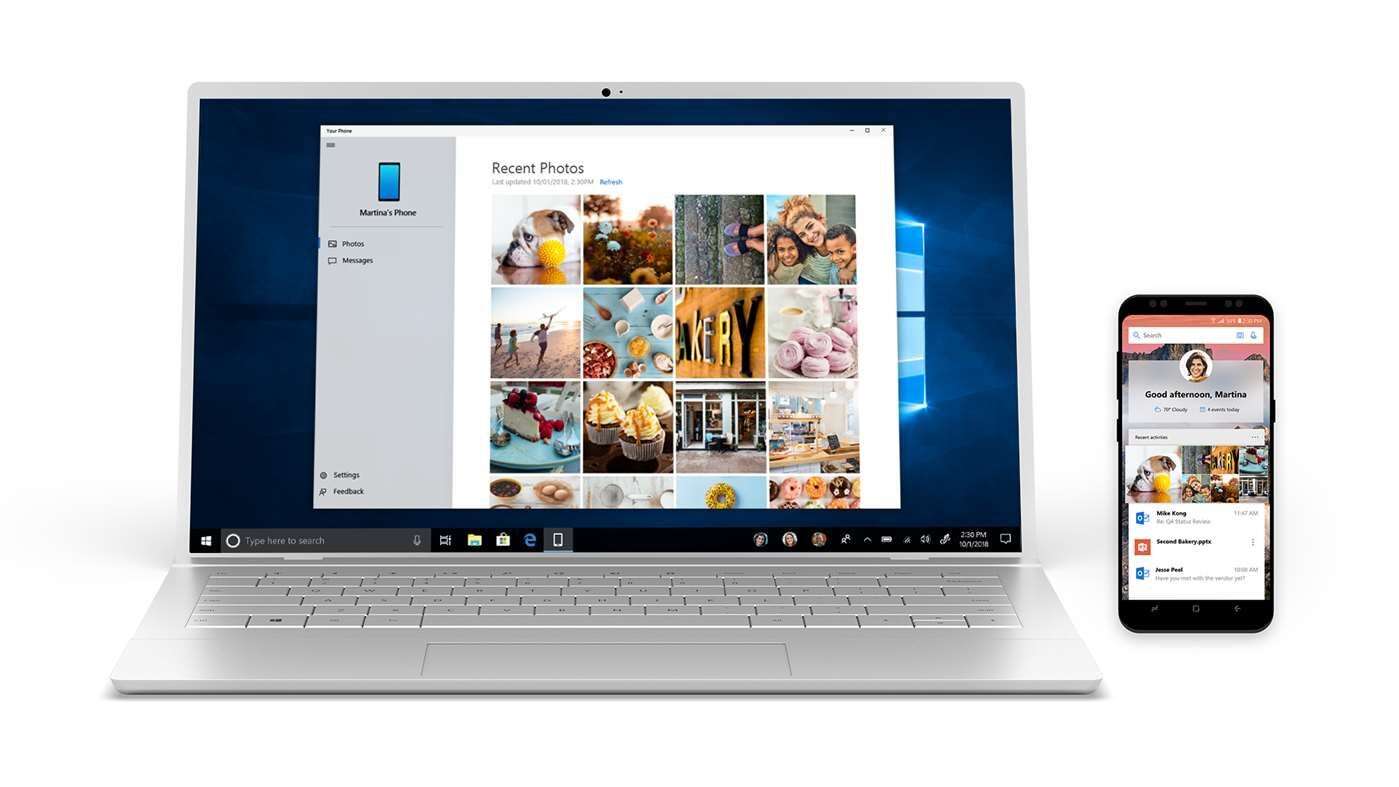
У людей, которые проводят большую часть своего дня перед компьютером, очень мало шансов постоянно проверять свои смартфоны на наличие новых уведомлений и сообщений.
Microsoft придумала решение этой проблемы с их «Ваш телефон», что в основном позволяет вам зеркально отображать сообщения и уведомления на вашем рабочем ПК.
Связанный:
- 9 лучших приложений для сканеров для iPhone и iPad 2019
- Лучшие приложения для записи звонков для Android
- как получить imessage Windows PC с Mac или без него
- Как скачать iTunes для Windows 10
- Как распечатать текстовые сообщения с iPhone
- 5 лучших приложений для взлома iPhone 6 и iPhone 6 Plus
- 10 лучших программ для ускорения игр для ПК с Windows
Это действительно простое в использовании приложение, которое позволит вам отвлечься от своего телефона Android в те моменты, когда вам это нужно. В этом посте мы обсудим и выделим шаги и процедуры настройки «Ваш телефон» для вашего телефона Android и ПК.
Как разрешить уведомления Android на ПК с помощью вашего телефона от Microsoft
Для начала вам необходимо скачать «Ваш телефон” и его компаньон для ПК и телефона Android соответственно. Требование для загрузки приложения на ваш компьютер заключается в том, что оно должно работать под управлением версии Windows 10 от 2018 апреля 10 года (или новее). Вы можете скачать приложение для своего ПК здесь.
Для вашего телефона подойдут версии Android от Android 7.0 Nougat и выше.
Для вашего телефона Android это немного проще. Вы можете либо зайти в Google Play Store, чтобы загрузить «Ваш телефон компаньон» или откройте «Ваш телефон” на вашем ПК (если вы его установили) и следуйте инструкциям, которые попросят вас ввести свой номер телефона. Затем вам будет отправлена ссылка для скачивания оттуда.
После того, как вы успешно установили Ваш телефон как на телефоне Android, так и на ПК с Windows 10, следующее, что вам потребуется, — это войти в свою учетную запись Microsoft.
Этот процесс часто выполняется автоматически на ПК, поскольку вы, вероятно, должны были войти в свою учетную запись Microsoft ранее. Для приложения Your Phone Companion на телефоне Android вам будет предложено войти в систему во время настройки. Чтобы убедиться, что оба приложения правильно связаны, убедитесь, что вы используете одну и ту же учетную запись Microsoft для них обоих.
При настройке приложения на телефоне Android убедитесь, что вы предоставили ему права доступа к файлам на вашем телефоне, а также к телефонным звонкам, сообщениям и контактам. Не стесняйтесь отзывать разрешение на вещи, которые, по вашему мнению, вы не будете использовать. Включите доступ к уведомлениям как на ПК, так и на телефоне Android. Вы можете включить доступ к уведомлениям на ПК, перейдя на вкладку «Уведомления» и нажав «Открыть настройки для меня». Все, что вам нужно сделать, это включить доступ к уведомлениям на вашем телефоне Android.
На данный момент, вы готовы к работе! Уведомления вашего телефона должны быть доступны на вашем ПК, и по мере того, как на ваш телефон поступают новые уведомления, они также отправляются на ваш компьютер. Вы можете настроить, хотите ли вы видеть свои уведомления в центре управления или нет, но, к сожалению, больше нечего делать. Надеемся, что в будущих версиях приложения будут добавлены другие удобные функции.






Оставьте комментарий